【めっちゃ簡単】PhotoDirector365 で指定したオブジェクトを削除する方法
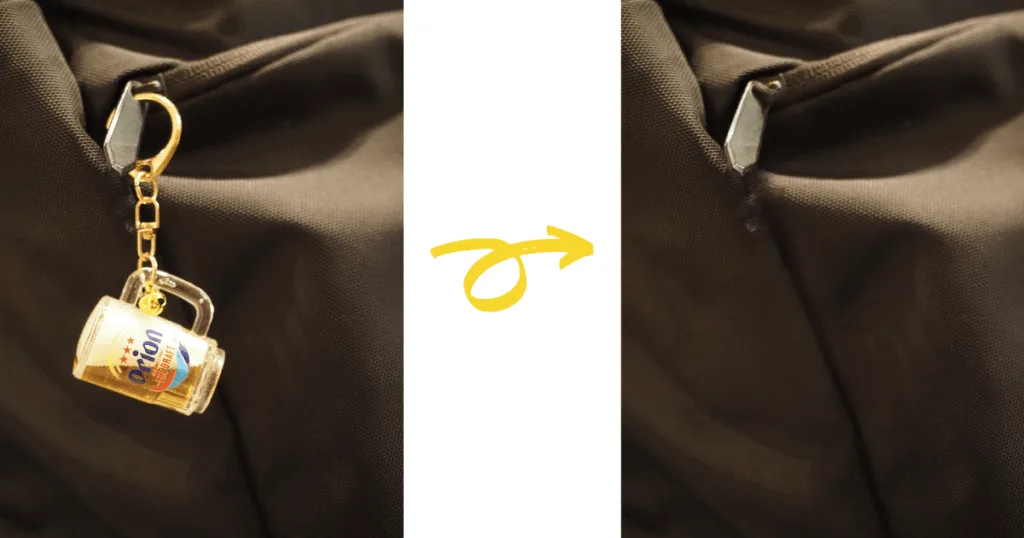

いつもありがとうございます!
いや、こういうことが簡単にできちゃうんですよね。しかも驚きの品質で。
開いた口がふさがりませんよね。
この記事では、このように画像の中の特定のオブジェクトを削除する方法を解説いたします。
本編からそれますが、映っているキーホルダーは、オリオンビールのキーホルダーです。
沖縄に行くと買っちゃいますよね。
普段キーホルダーなんかしないのに、なぜか、バッグにぶら下げておきたくなります。
で、なぜかニンマリ。
なお、画像とまったく同じものは見つからなかったのですが、Amazonにも似たデザインのキーホルダーはありましたので、ご参考まで。
>>Amazon を見てみるPhotoDirector365 で特定のオブジェクトを削除する方法
この画像を作成します
冒頭にも表示しましたが、この右側の画像を作成していきます。
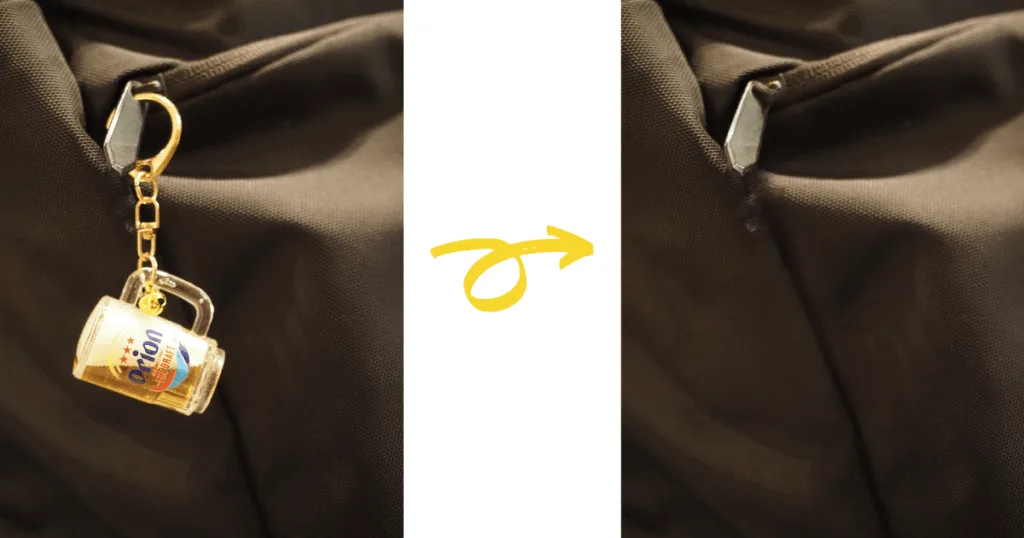
オブジェクトを削除する手順はこちら
順を追って解説しています。
PhotoDirector 365 を起動する
「AIツールボックス」→「オブジェクト除去」をクリックする
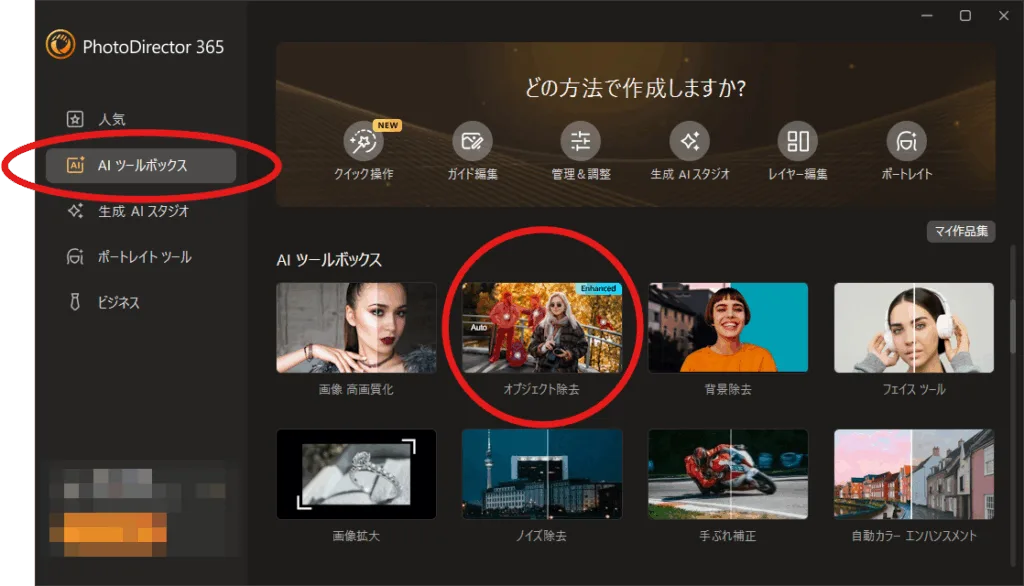
加工する画像を読み込ませる
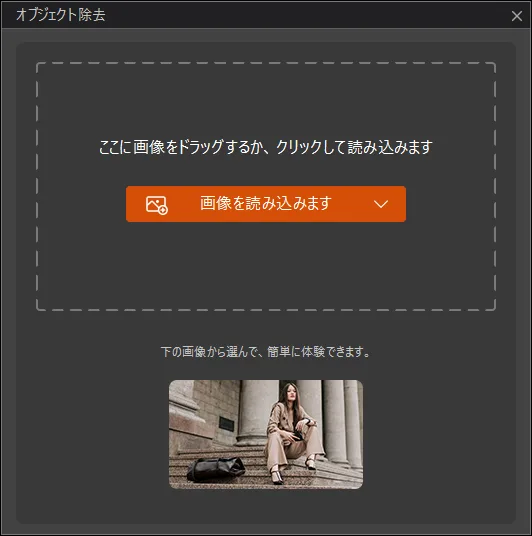
「オブジェクト除去」→「手動/自動除去」をクリックする
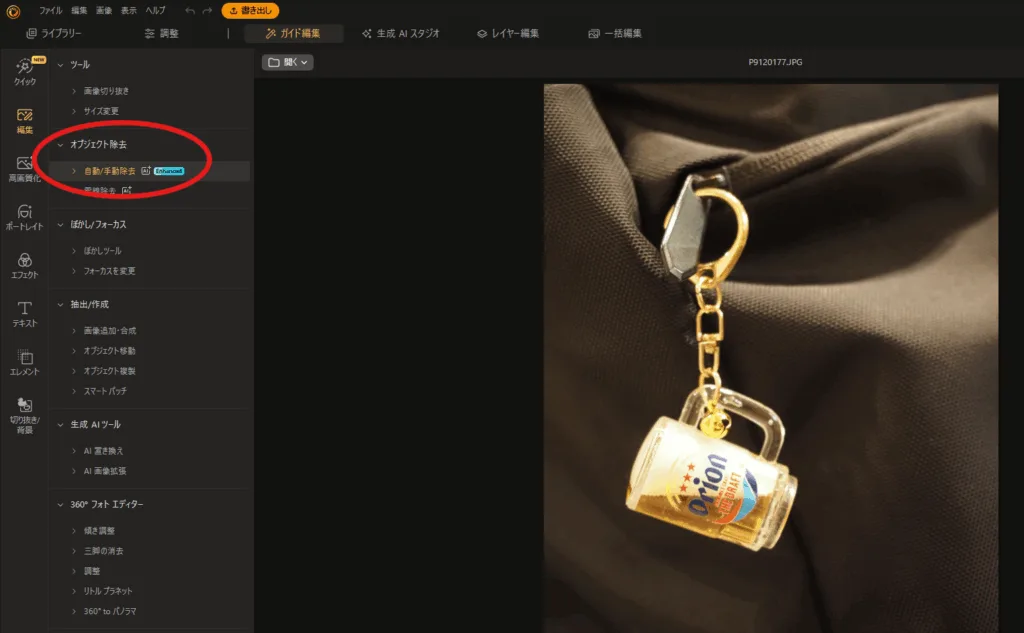
「ツールの選択」から適したツールで削除するオブジェクトを選択する
「ツールの選択」から適したツールで削除するオブジェクトを選択します。下図のように、選択した部分が赤く表示されます。選択したら、削除ボタン(青いボタン)をクリックします。
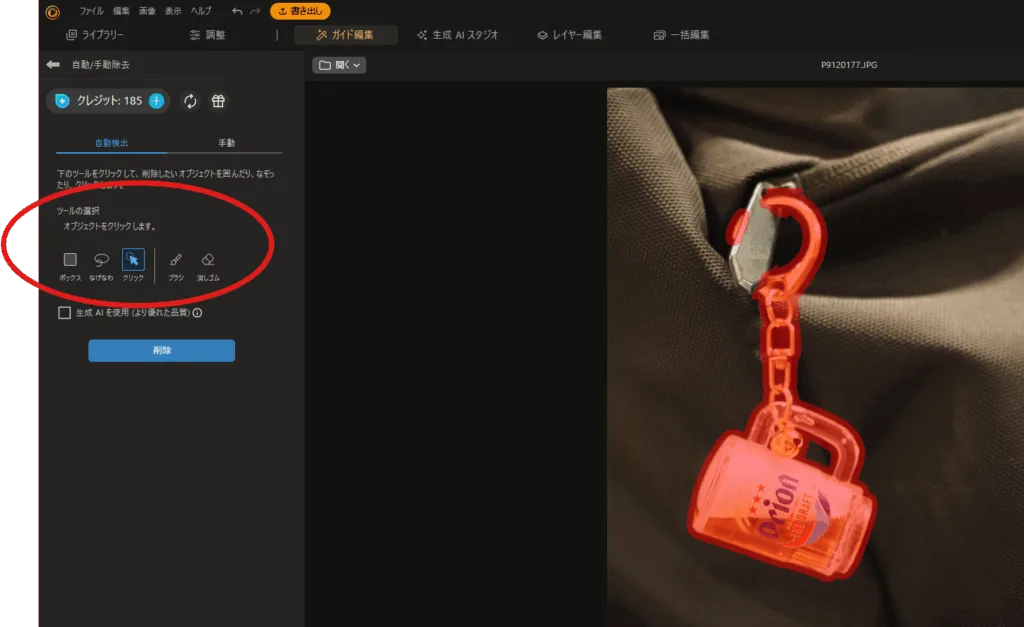
完成
下図のようにオブジェクトが削除されます。
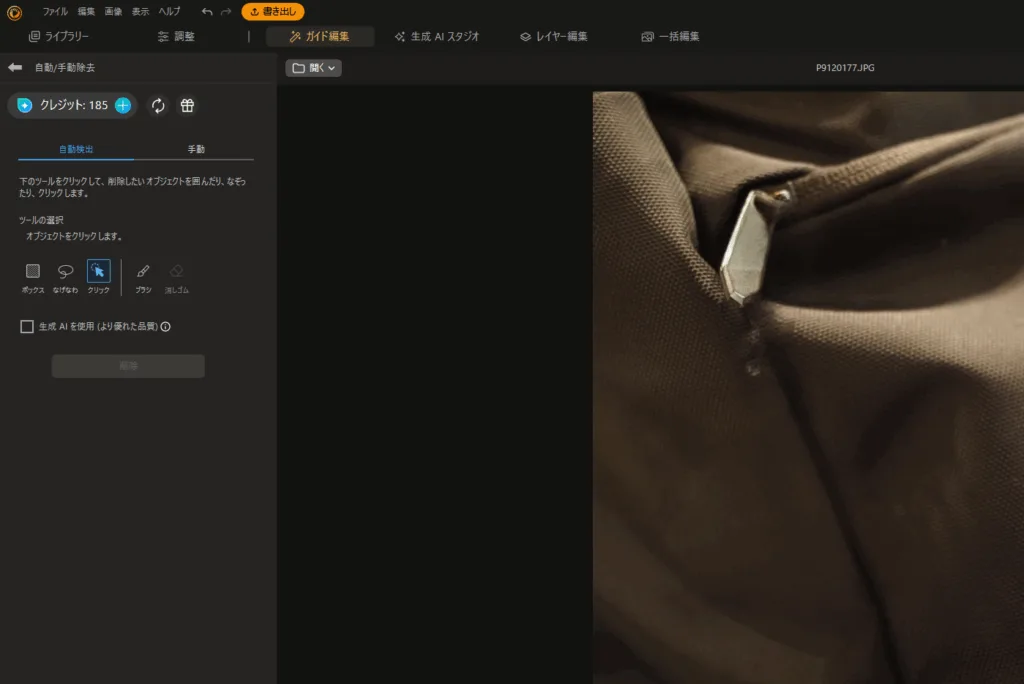

あわわ!

以上で解説は終了です。いやー、すごいですね。
【初心者歓迎】無料相談受付中

いつもありがとうございます!
限られた時間をより良く使い、日本の生産性を高めたい──
みんなの実用学を運営するソフトデザイン工房では、業務整理や業務改善アプリケーション作成のご相談を承っております。
お気軽にご相談ください。
こちらの記事でも紹介しております。
おわりに


ご覧いただきありがとうございました!
この記事では、PhotoDirector365 でオブジェクトを削除する方法を解説しました。
お問い合わせやご要望がございましたら、「お問い合わせ/ご要望」フォームまたはコメント欄よりお知らせください。
この記事が皆様のお役に立てれば幸いです。
なお、当サイトでは様々な情報を発信しております。よろしければトップページもあわせてご覧ください。
この記事を書いた人
- ソフトデザイン工房|日々の業務にちょうどいい自動化を
- ■人生を追求する凡人 ■日本一安全で、気の向くままに自分の時間を過ごせる、こだわりのキャンプ場を作るのが夢 ■ソフトデザイン工房運営(個人事業者) - 業務改善アプリケーションをご提供 ■人生は時間そのもの。ひとりでも多くの人が「より良い人生にするために時間を使って欲しい」と願い、仕事のスキルの向上、余暇の充実、資産形成にチャレンジ。





